Cách khóa Facebook tạm thời trên điện thoại, máy tính mới nhất

Khóa tài khoản Facebook tạm thời một thời gian để bảo vệ trang cá nhân ngày càng trở nên phổ biến. Bên cạnh những mặt tích cực thì Facebook tồn tại nhiều điểm tiêu cực khiến cho chúng ta muốn tạm dừng sử dụng ứng dụng này trong khoảng thời gian ngắn. Hôm nay, Sforum sẽ hướng dẫn các bạn cách khóa Facebook tạm thời trên điện thoại, máy tính mới nhất 2025 qua bài viết hôm nay nhé.
Cách khóa Facebook tạm thời trên điện thoại
Nếu bạn đang tìm cách khóa Facebook tạm thời để tạm rời khỏi mạng xã hội thì thao tác trên điện thoại sẽ vô cùng tiện lợi. Tùy vào mục đích, bạn có thể thực hiện cách khóa trang cá nhân Facebook tạm thời hoặc khóa Page Facebook tạm thời để bảo vệ quyền riêng tư.
Khóa tài khoản Facebook tạm thời
Cách khóa tài khoản Facebook tạm thời trên điện thoại không hề phức tạp như bạn nghĩ. Hãy cùng Sforum thực hiện với những thao tác đơn giản sau đây:
Bước 1: Đầu tiên, truy cập vào ứng dụng Facebook và chọn biểu tượng 3 dấu gạch ngang.
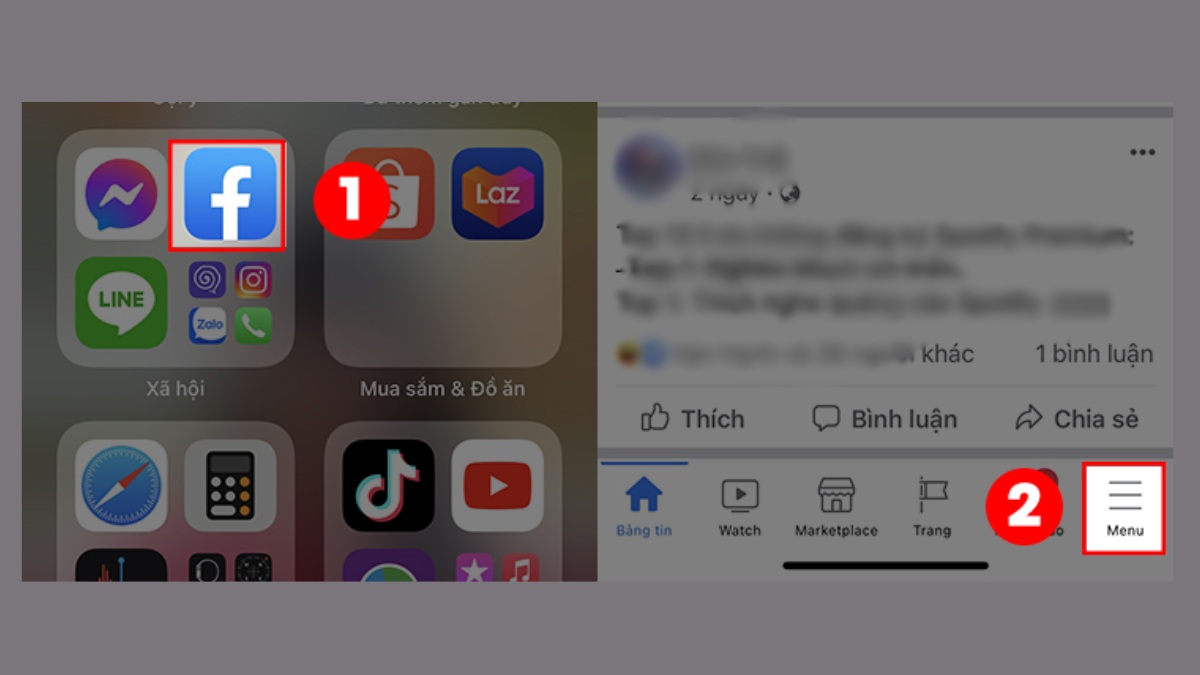
Bước 2: Tiếp theo, nhấn vào mục Cài đặt & Quyền riêng tư và chọn Cài đặt. Sau khi màn hình chuyển sang giao diện mới, bạn chọn vào Thông tin cá nhân.
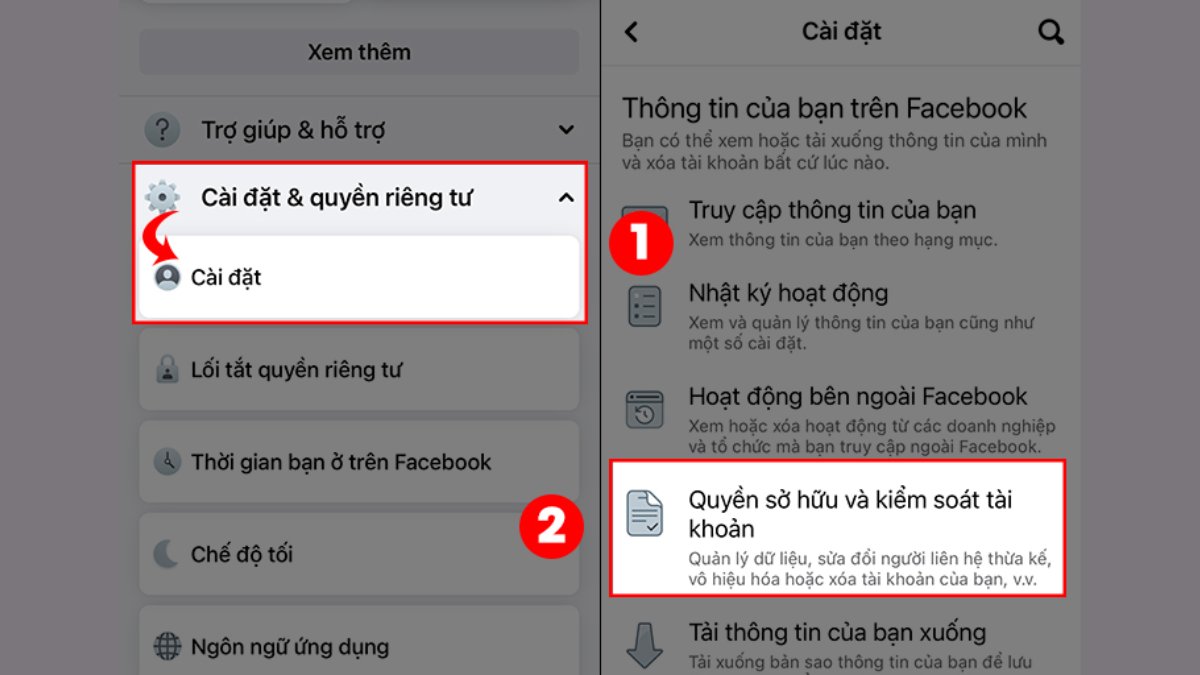
Bước 3: Tại giao diện Thông tin cá nhân, chọn mục Quản lý tài khoản. Sau đó tại mục Tài khoản, nhấn Vô hiệu hóa.
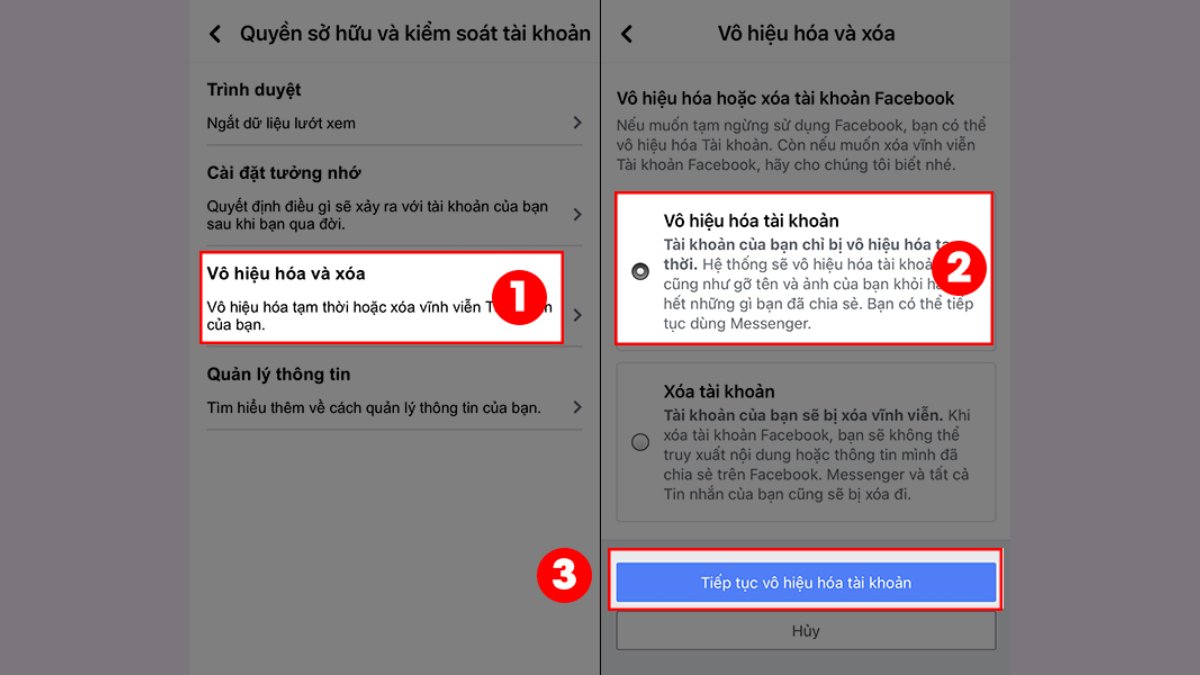
Bước 4: Nhằm đảm bảo lý do bảo mật, Facebook sẽ yêu cầu các bạn nhập mật khẩu tài khoản. Hãy chọn Tiếp tục > Lý do vô hiệu hóa tài khoản > Chọn Tiếp tục.
- Đây là hành động tạm thời. Tôi sẽ quay lại: Account Facebook sẽ mở khóa khi bạn đăng nhập lại trước thời hạn đã chọn hoặc mở khóa tự động sau 1-7 ngày.
- Những lý do còn lại: Ứng dụng chỉ mở khóa khi người dùng đăng nhập lại.
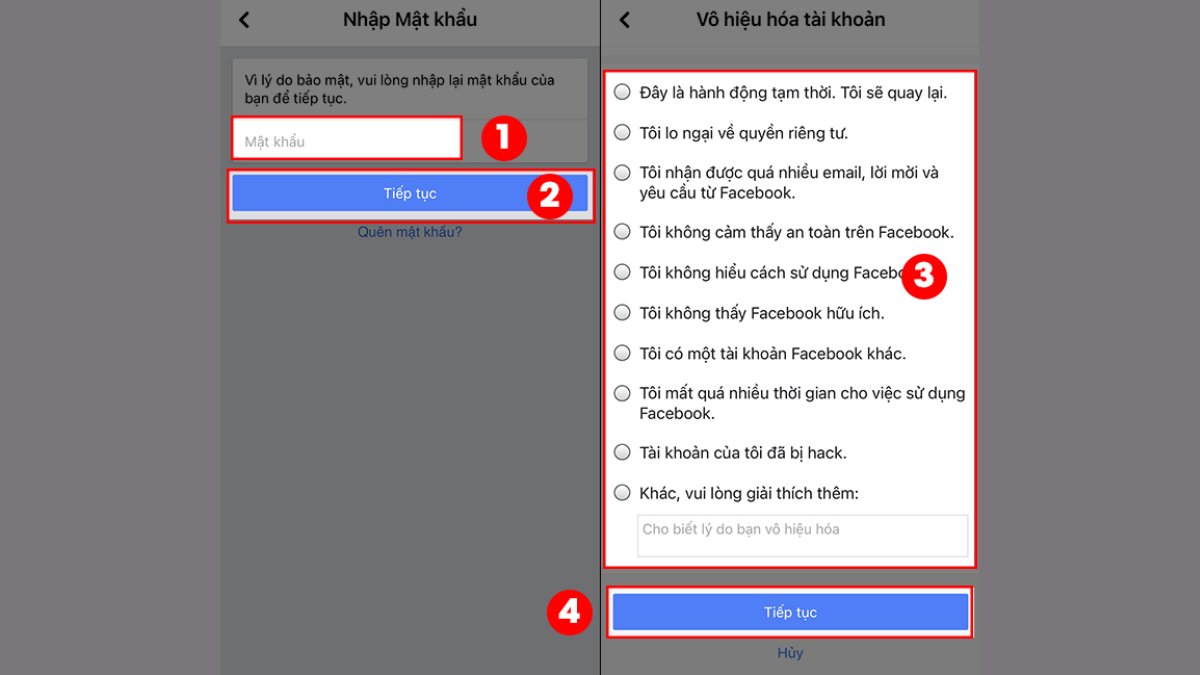
Bước 5: Chọn thời gian muốn Facebook tự động kích hoạt tài khoản. Chọn Tiếp tục và nhấn Vô hiệu hóa tài khoản của tôi.
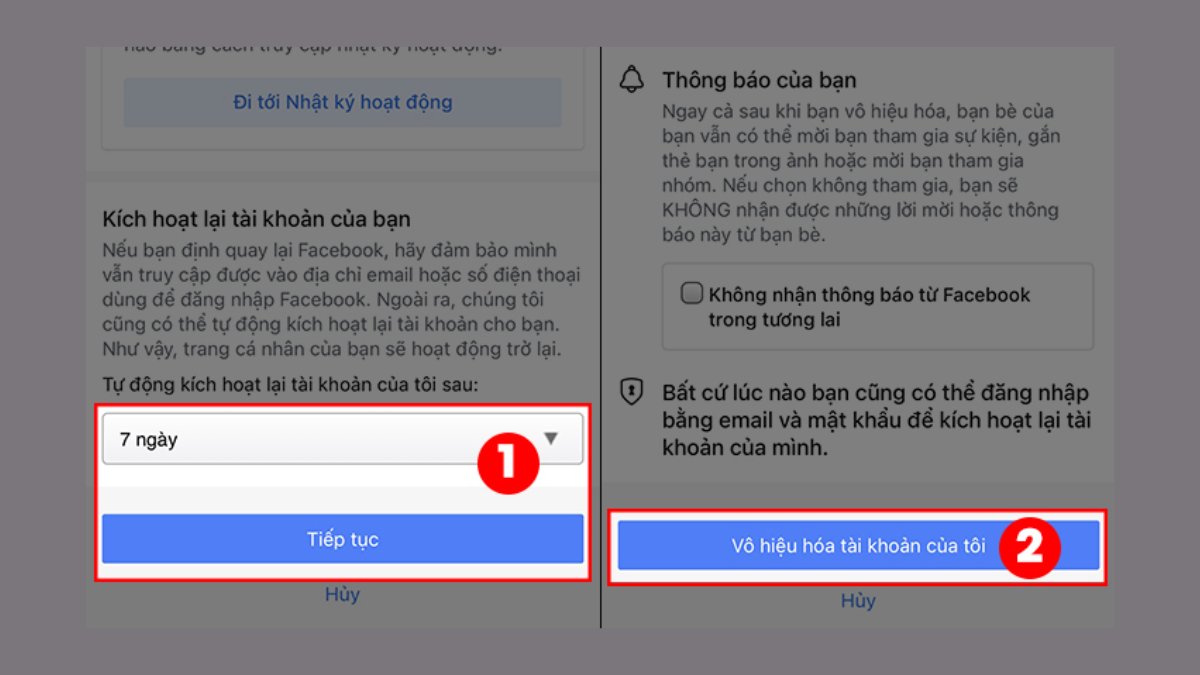
Khóa Page Facebook tạm thời
Nếu bạn là quản trị viên và muốn ẩn tạm thời Trang khỏi người dùng, hãy thực hiện theo cách khóa Facebook tạm thời cho Page dưới đây:
Bước 1: Mở app Facebook và đăng nhập vào Trang cần tạm khóa. Click vào 3 dấu gạch ngang, kéo xuống dưới và nhấn Cài đặt và quyền riêng tư -> Cài đặt.
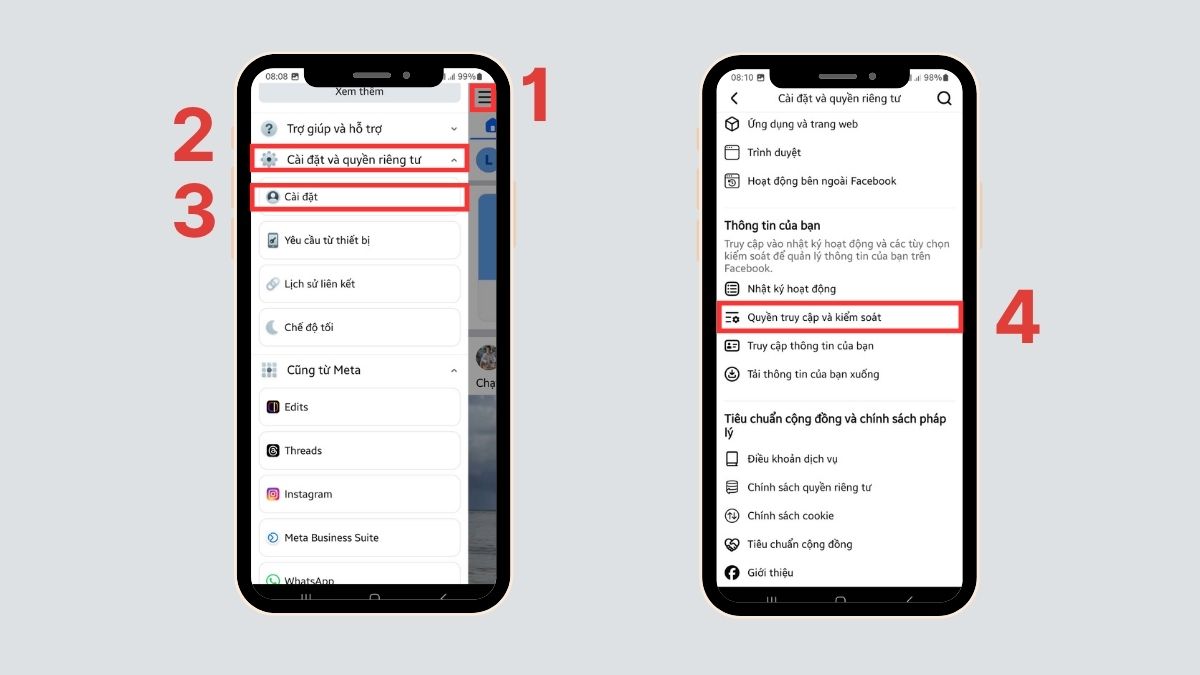
Bước 2: Ở mục “Thông tin của bạn”, click tiếp “Quyền truy cập và kiểm soát”.
Bước 3: Chọn “Vô hiệu hoá Trang” để khoá page Facebook tạm thời > Tiếp tục.
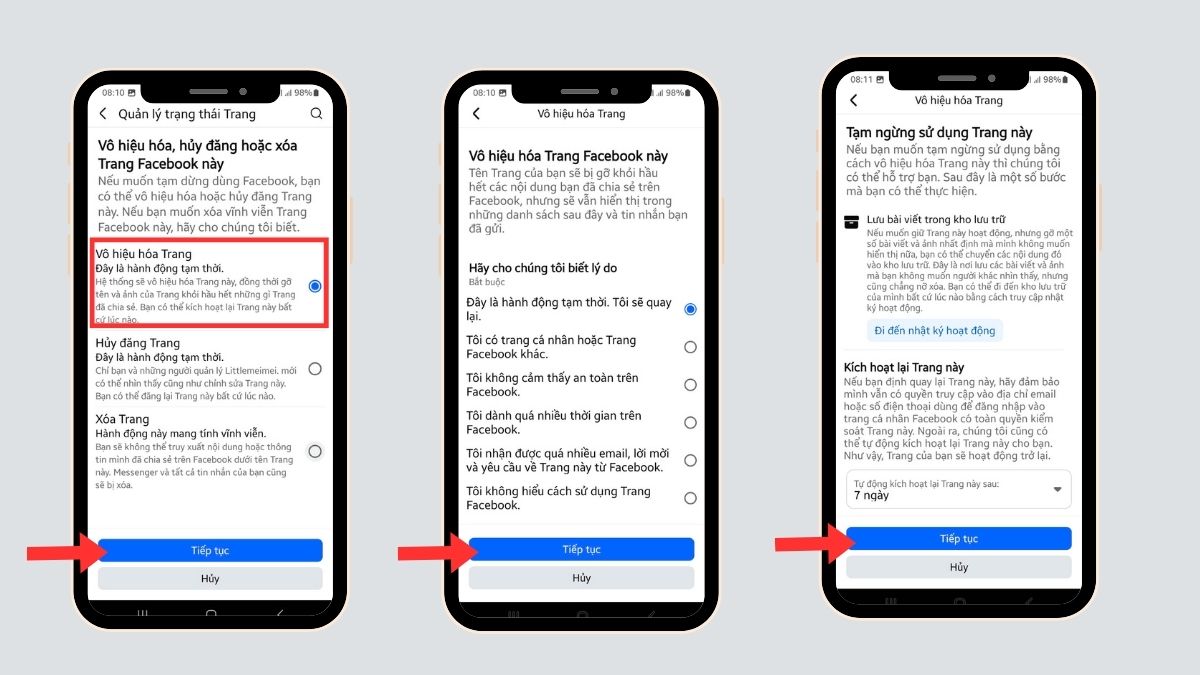
Bước 4: Tick lý do khóa Facebook tạm thời và nhấn Tiếp tục. Tiếp theo, chọn thời gian kích hoạt lại trang > Tiếp tục.
Bước 5: Tại đây có thể Tải thông tin của trang xuống (nếu muốn) và nhấn Tiếp tục. Cuối cùng, bạn chọn “Vô hiệu hoá Trang” để hoàn tất.
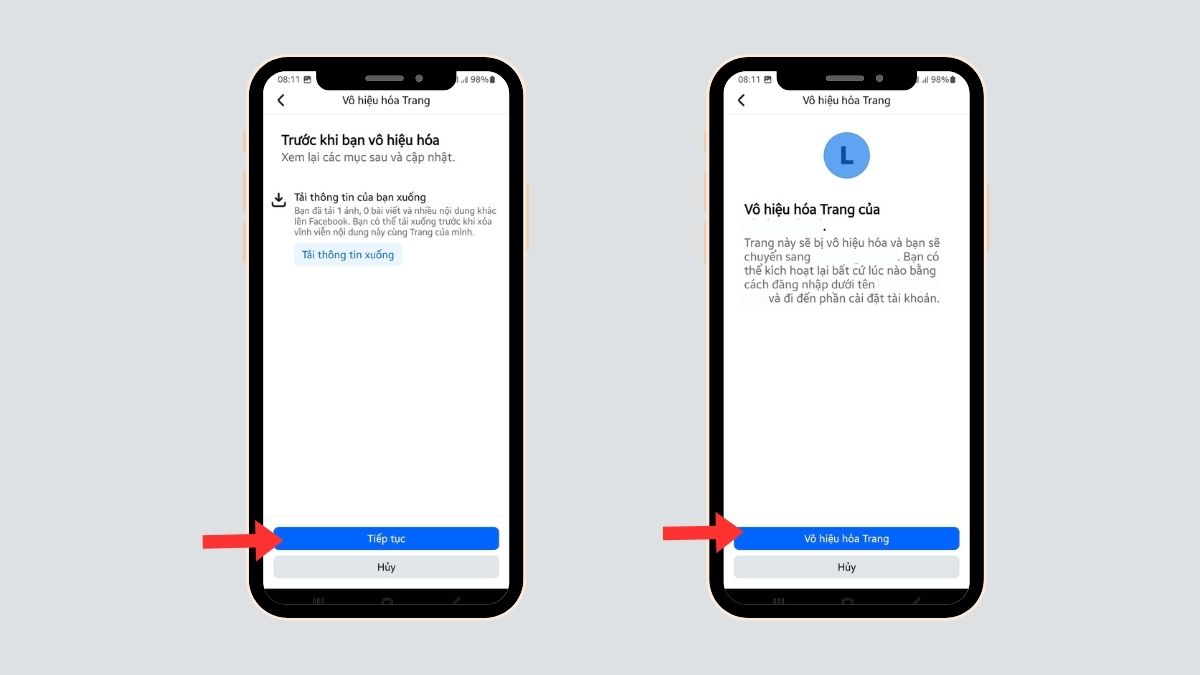
Cách khóa Facebook tạm thời trên máy tính
Vì nhiều lý do cá nhân mà người dung tìm đến cách khóa Facebook tạm thời một thời gian ngắn trên máy tính để bảo vệ tài khoản của bản thân khỏi người khác. Hãy xem ngay những thông tin về các bước thực hiện ngay sau đây:
Bước 1: Trong giao diện chính của Facebook, hãy chọn hình tam giác ngược tại góc màn hình bên phải = Chọn Cài đặt & Quyền riêng tư.
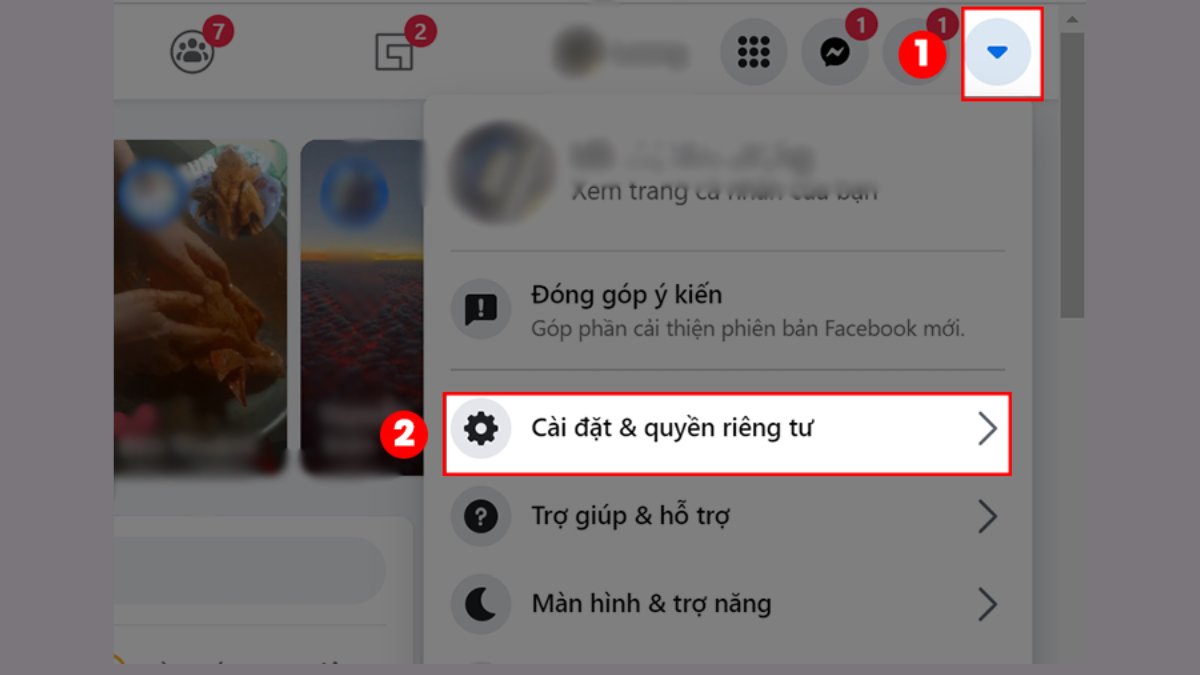
Bước 2: Nhấn vào mục Cài đặt.
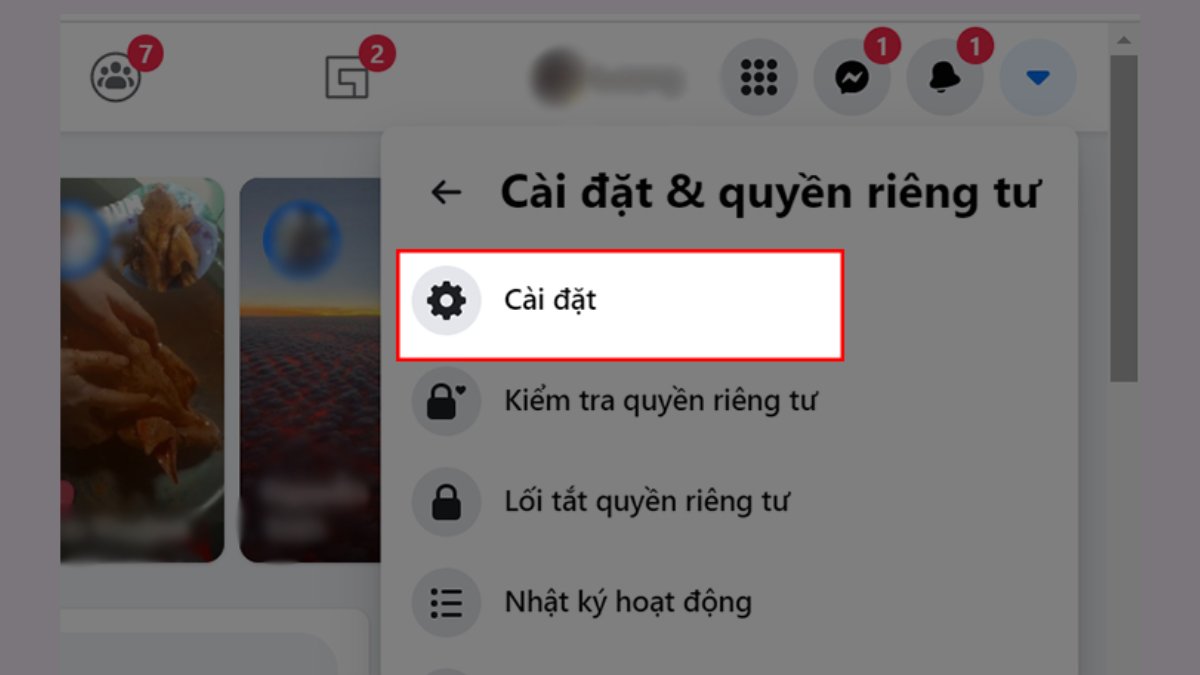
Bước 3: Sau đó, nhấn vào Thông tin của bạn trên Facebook. Tại mục Vô hiệu hóa và xóa, chọn Xem.
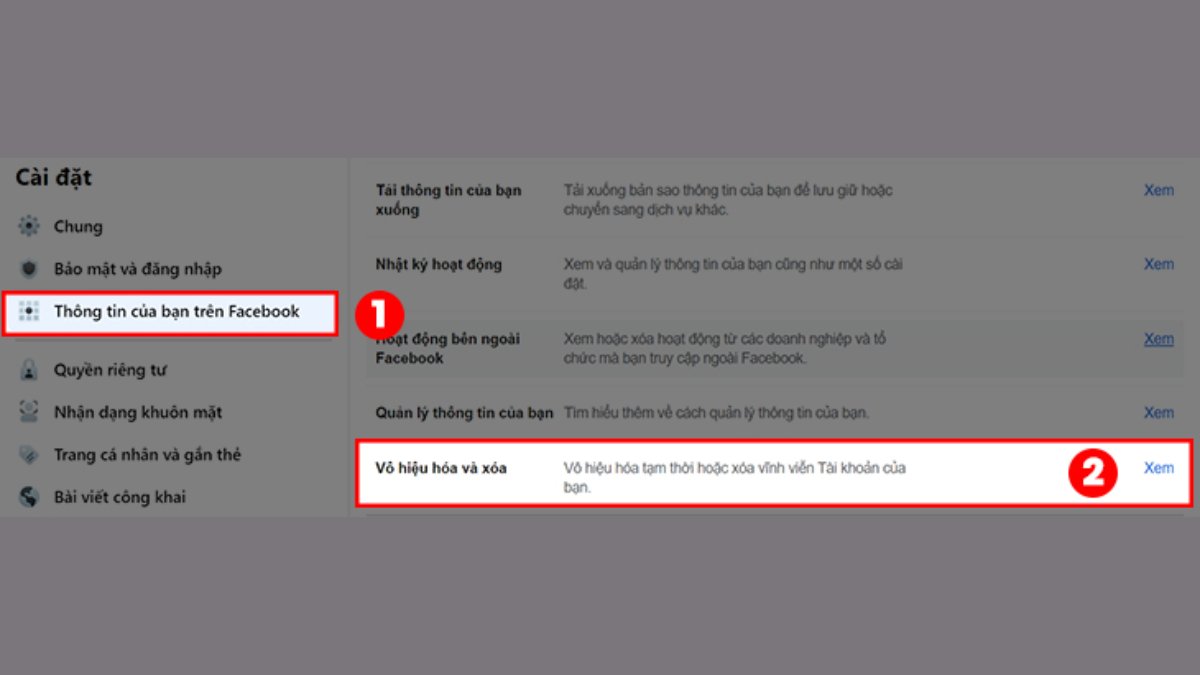
Bước 4: Chọn mục Vô hiệu hóa tài khoản, sau đó nhấn vô Tiếp tục vô hiệu hóa tài khoản.
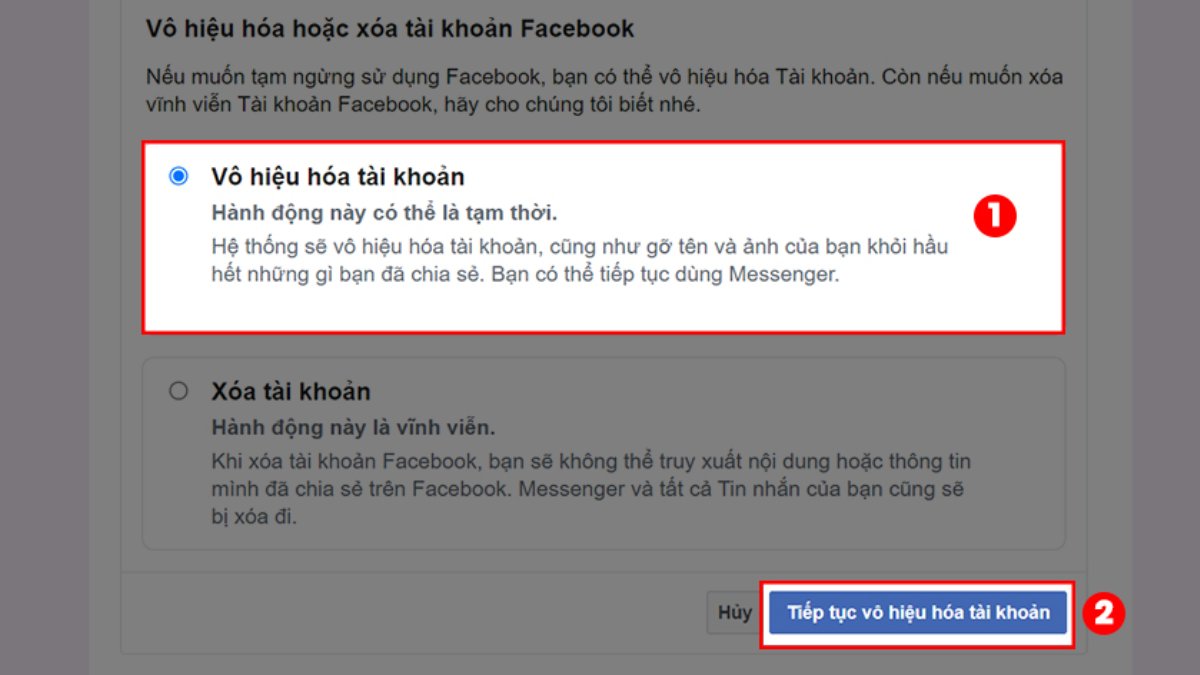
Bước 5: Điền mật khẩu Facebook cá nhân và chọn Tiếp tục.
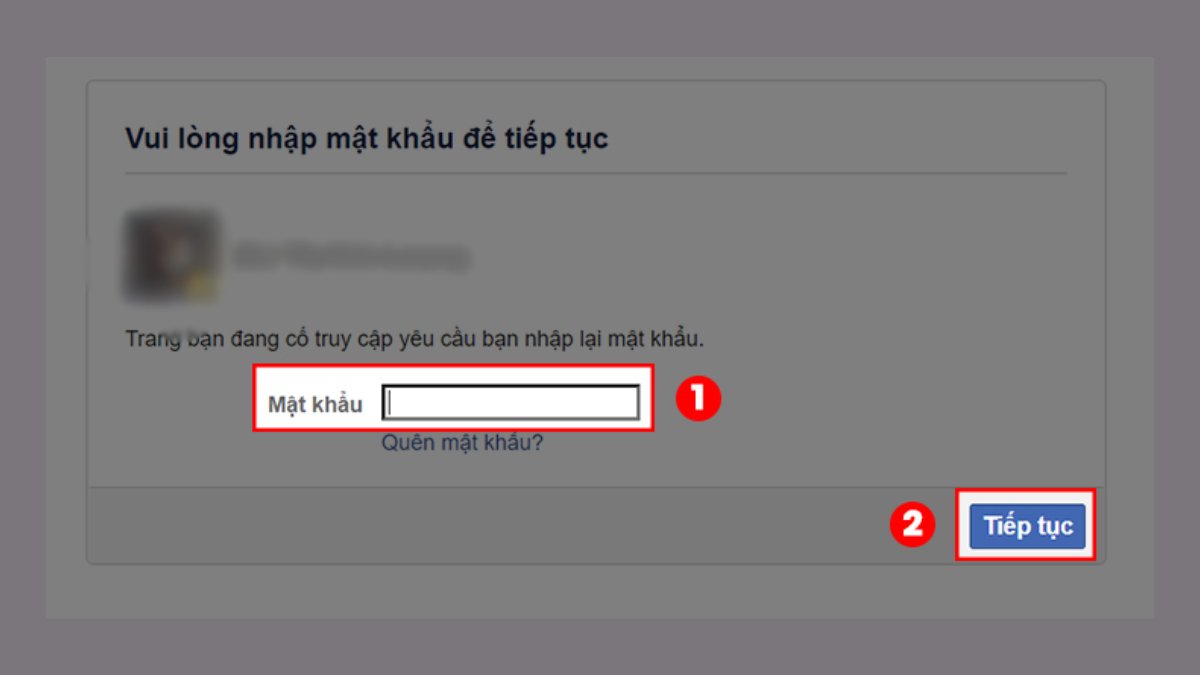
Bước 6: Chọn lý do cho cách khóa Facebook tạm thời này và nhấn Vô hiệu hóa.
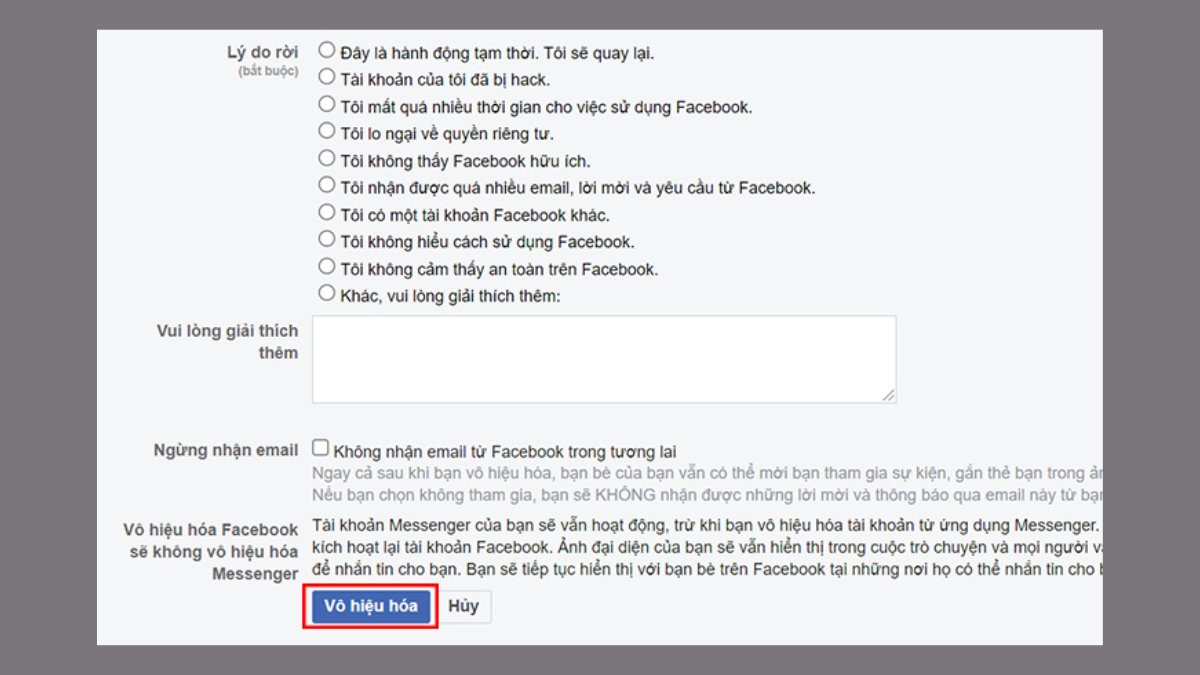
Bước 7: Nhấn chọn Vô hiệu hóa ngay trên Facebook để hoàn tất cách thực hiện.
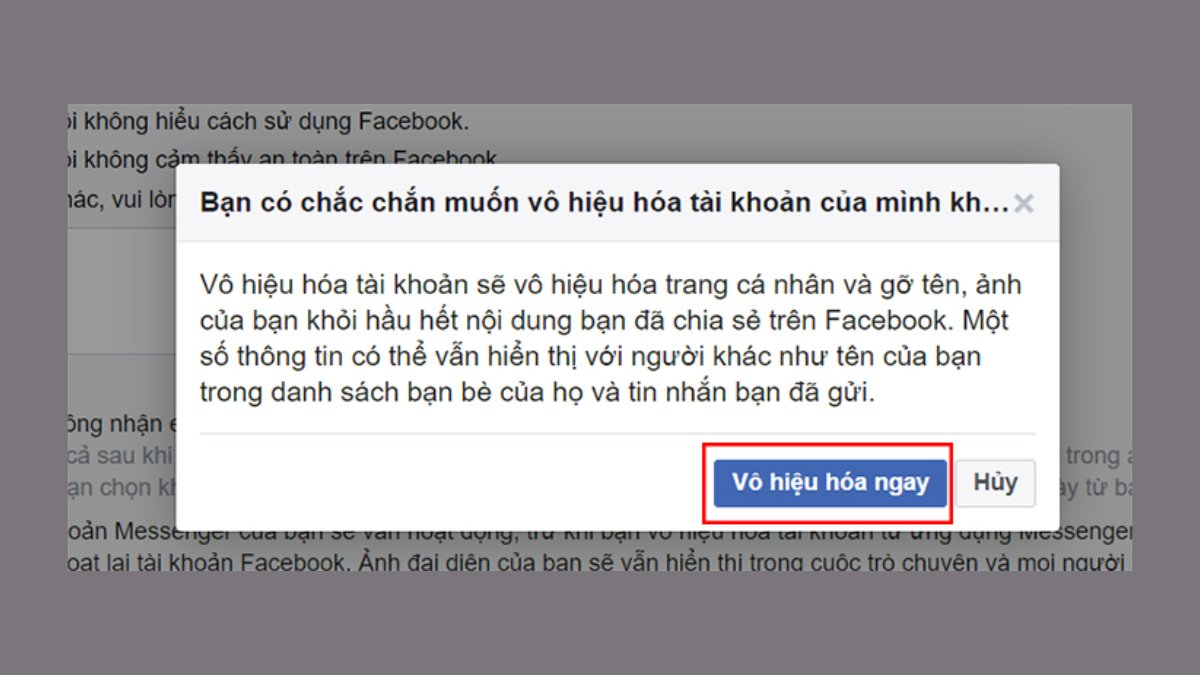
Cách khóa tài khoản Facebook vĩnh viễn
Nếu bạn cảm thấy không còn nhu cầu sử dụng lâu dài, thay vì cách khóa Facebook tạm thời, bạn có thể cân nhắc đến việc xóa tài khoản vĩnh viễn. Trước khi thực hiện, hãy chắc chắn rằng bạn không cần dùng đến dữ liệu cũ hay phải tìm cách mở Facebook bị khóa tạm thời sau này.
Trên điện thoại
Nếu bạn muốn ngưng dùng Facebook hoàn toàn, thay vì cách khóa Facebook tạm thời, có thể xóa vĩnh viễn tài khoản theo hướng dẫn sau:
Bước 1: Đăng nhập ứng dụng Facebook, nhấn biểu tượng ba dấu gạch ngang > Cài đặt & quyền riêng tư > Cài đặt.
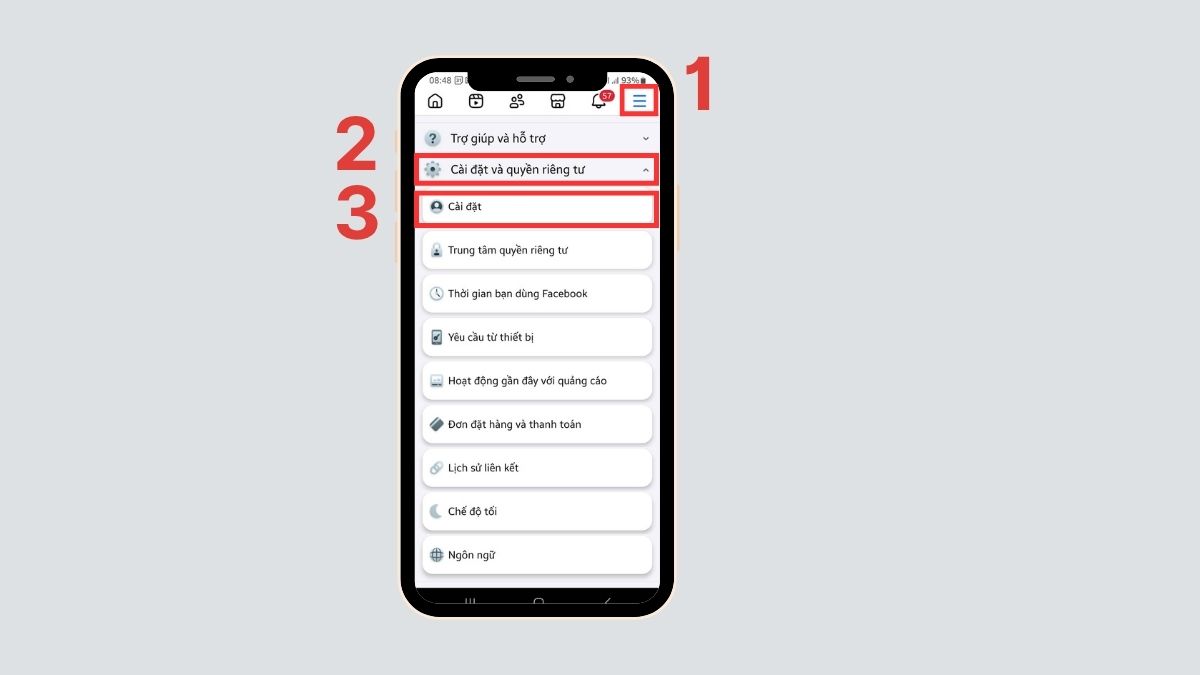
Bước 2: Nhấn vào Thông tin cá nhân > Thông tin cá nhân > Quyền sở hữu và kiểm soát tài khoản.
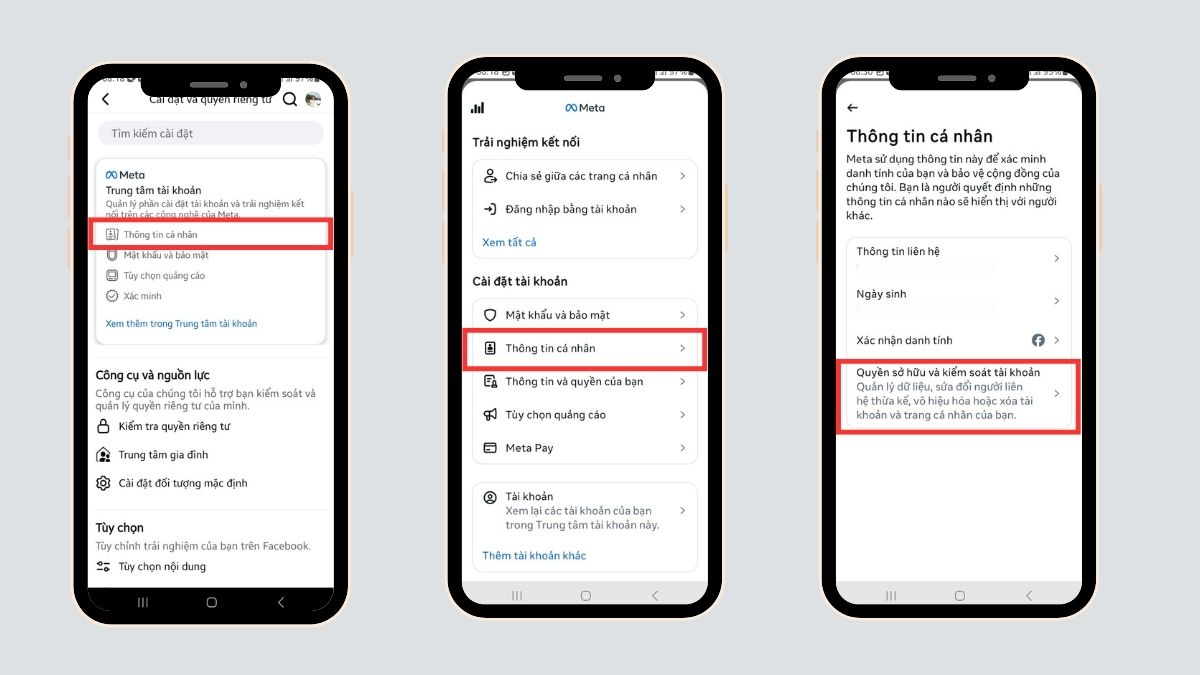
Bước 3: Nhấn Vô hiệu hóa hoặc xóa và nhấn vào tài khoản cần khoá. Sau đó, bấm vào Xoá tài khoản > Tiếp tục.
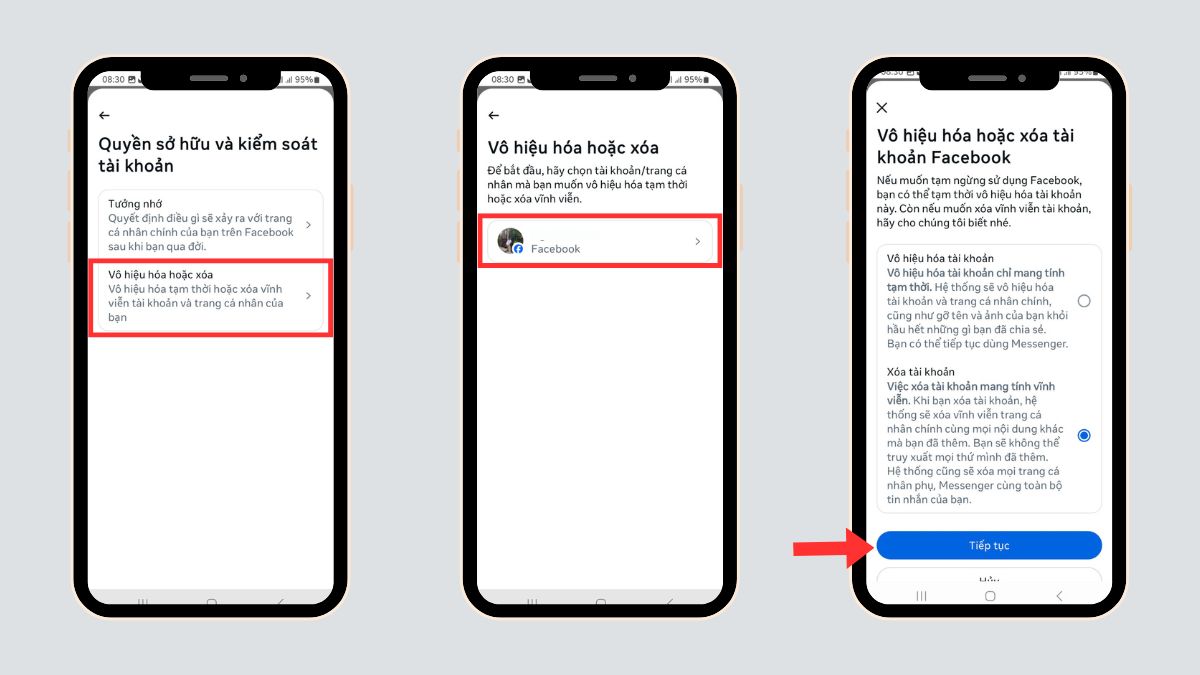
Bước 4: Tiếp theo, tick lý do khoá > Tiếp tục > chọn Tiếp tục thêm hai lần nữa.
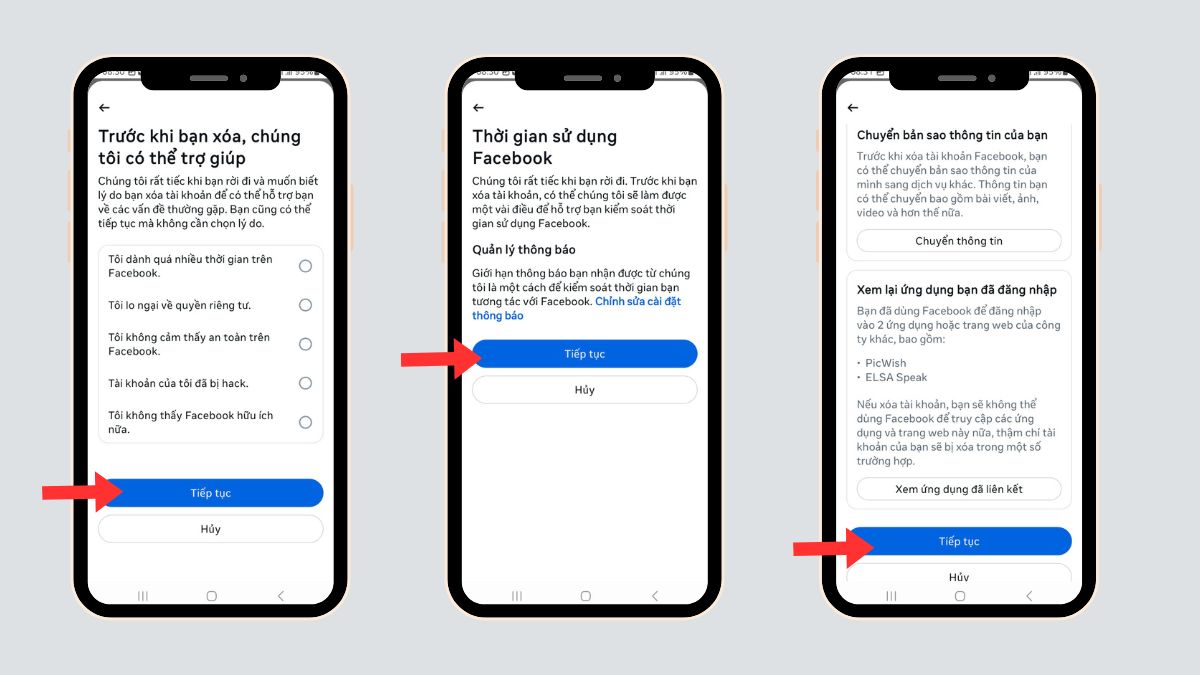
Bước 5: Nhập mật khẩu để xác nhận, sau đó nhấn Tiếp tục > Xoá tài khoản để hoàn tất cách khoá Facebook trên điện thoại.
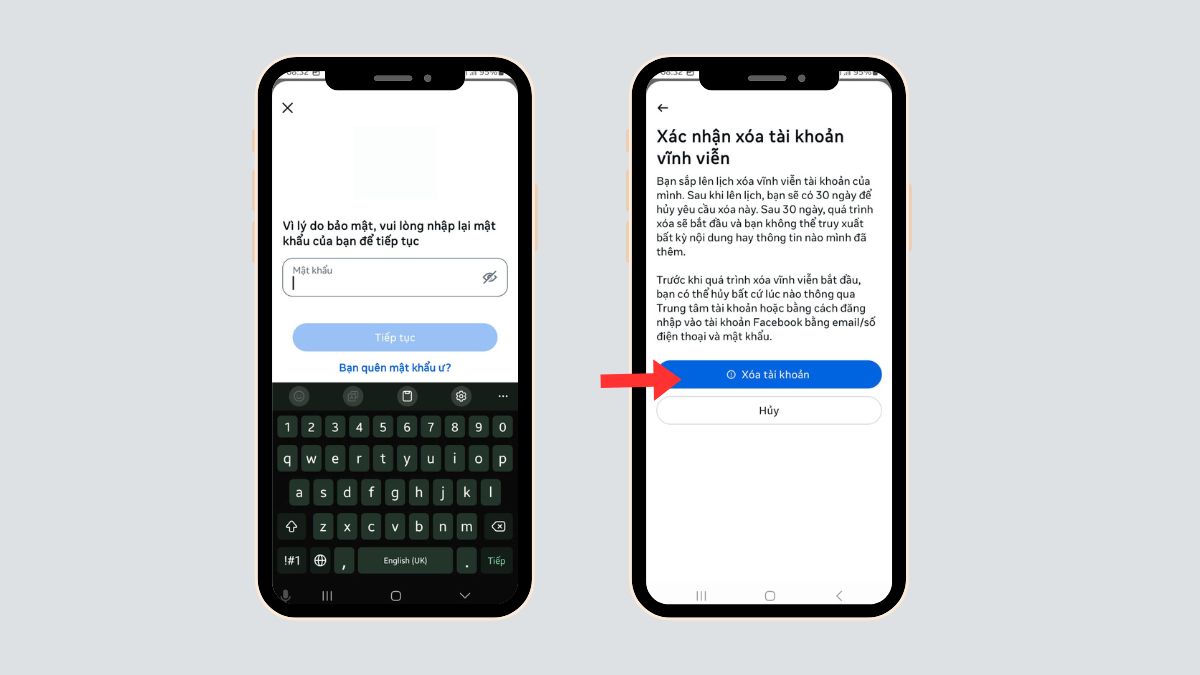
Trên máy tính
Đối với người dùng máy tính, cách khoá Facebook cũng đơn giản không kém với các bước sau:
Bước 1: Truy cập facebook.com và đăng nhập tài khoản cần khóa. Nhấn vào avatar ở góc phải > Cài đặt & quyền riêng tư > Cài đặt.
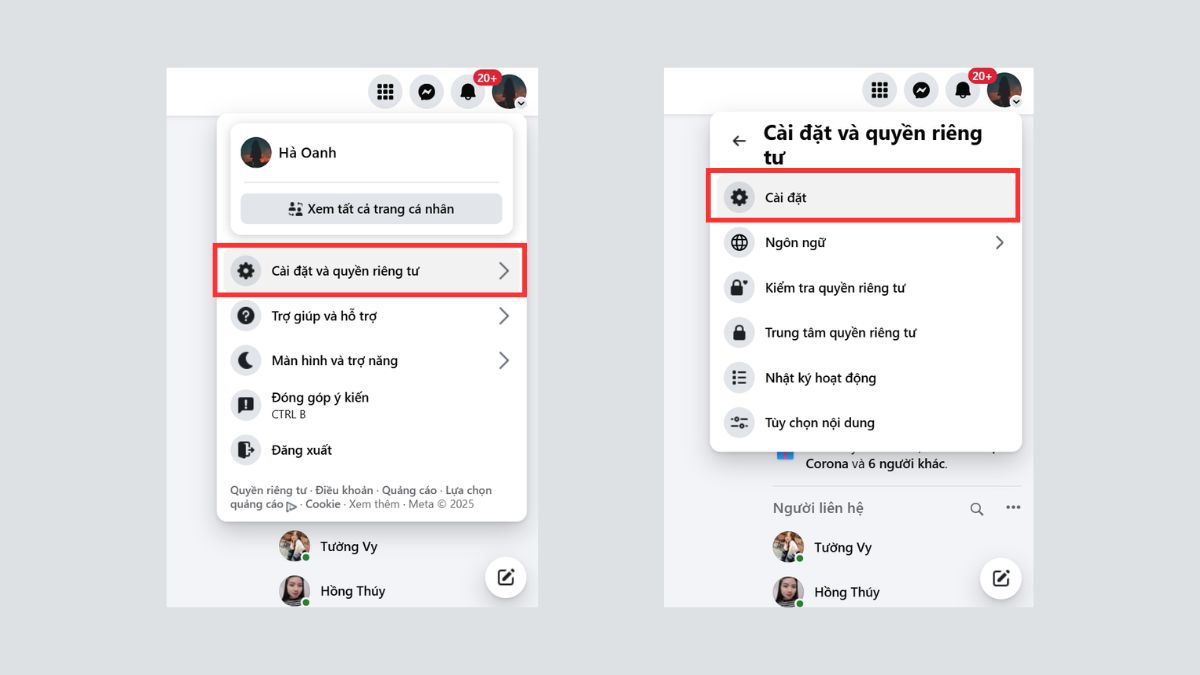
Bước 2: Ở menu bên trái, click Thông tin của bạn trên Facebook.
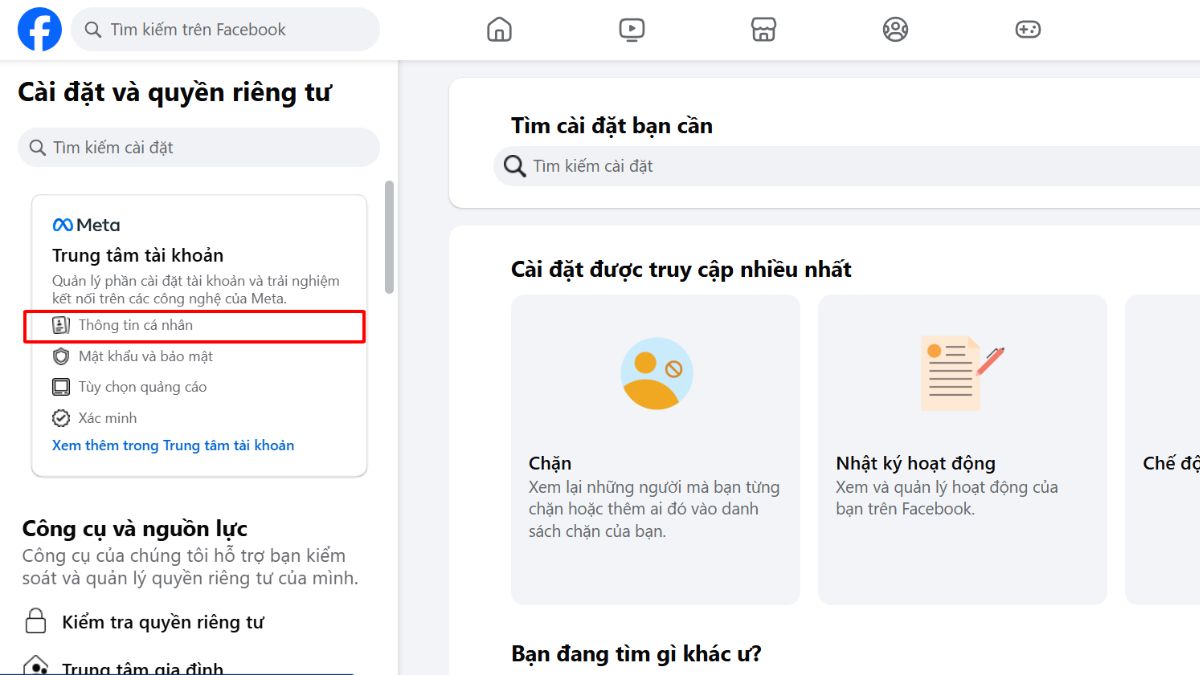
Bước 3: Click Tài khoản > Quyền sở hữu và kiểm soát tài khoản. Sau đó, tiếp tục click Vô hiệu hoá hoặc Xoá.

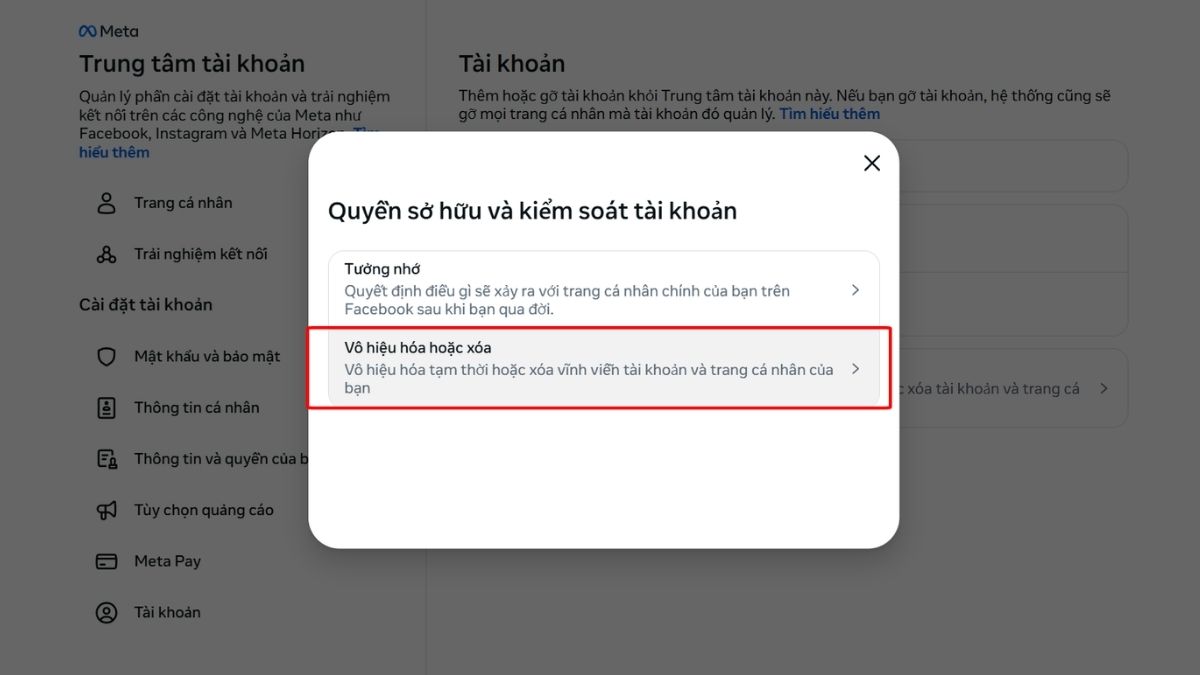
Bước 4: Nhấn vào tài khoản Facebook cần xoá, sau đó click Vô hiệu hoá tài khoản và nhấn Tiếp tục.
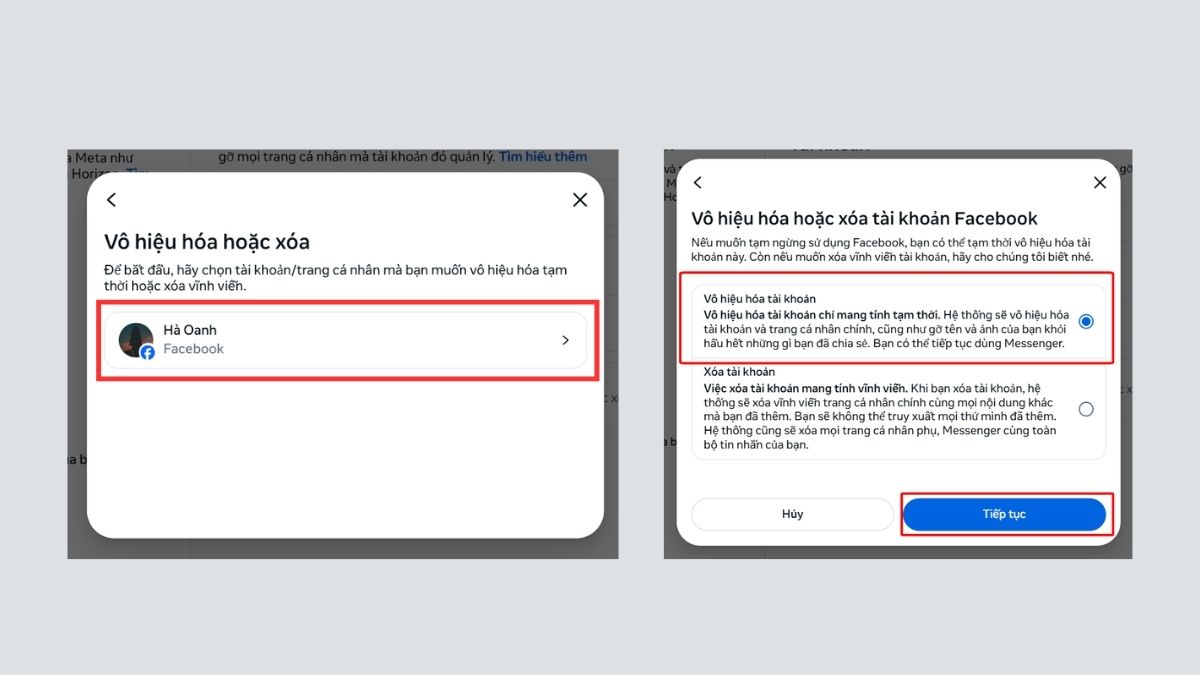
Bước 5: Nhập mật khẩu, sau đó tick lý do khoá tài khoản và nhấp Tiếp tục. Cuối cùng, click Vô hiệu hoá tài khoản của tôi để hoàn tất cách khóa Facebook trên máy tính.
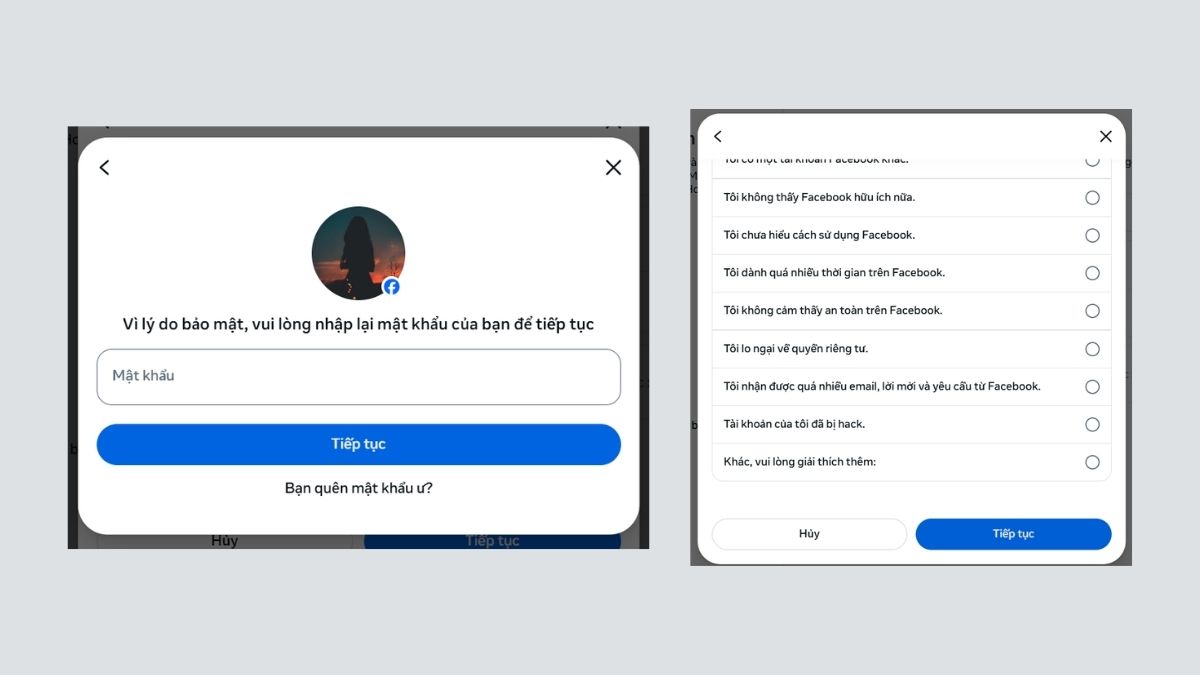
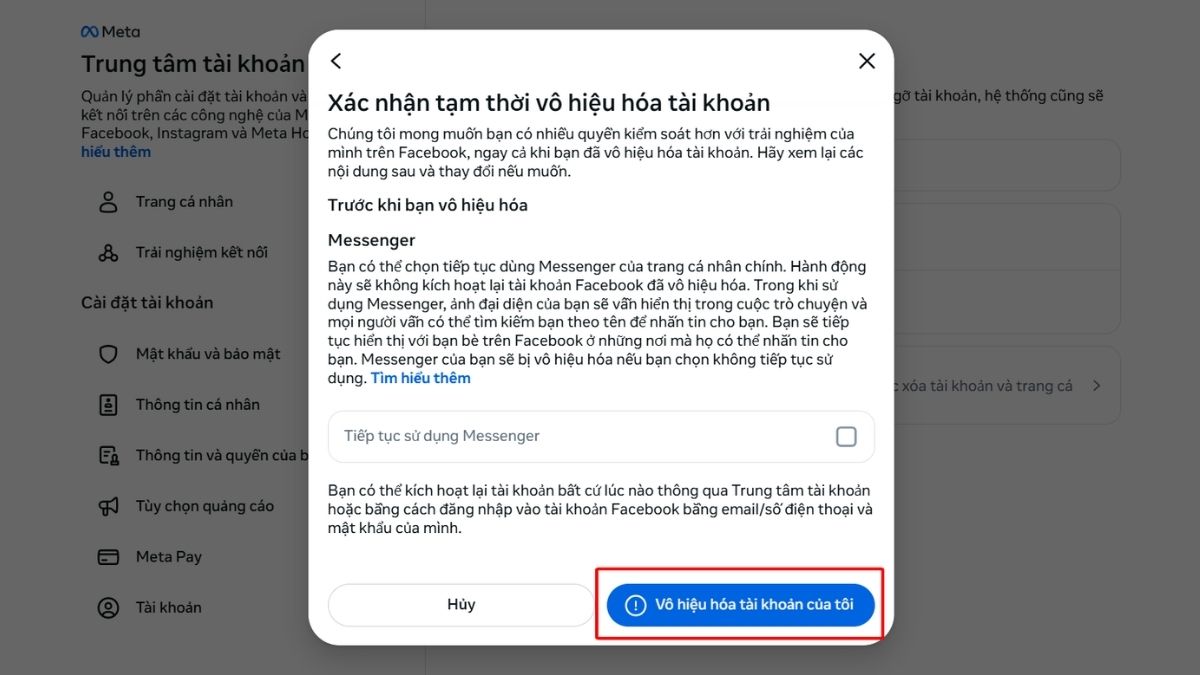
Những lưu ý khi khóa Facebook tạm thời
Trong nội dung trên, chúng ta đã cùng nhau tìm hiểu về cách khóa tài khoản Facebook tạm thời trên máy tính, điện thoại. Tuy nhiên, trong quá trình thực hiện các bạn hãy lưu ý một số điều sau đây:
- Mặc dù thực hiện cách khóa Facebook tạm thời nhưng các bạn có thể sử dụng Messenger bình thường.
- Bạn có thể chọn chỉ mở khóa khi đăng nhập hoặc tự động mở khóa (thời gian tối đa 7 ngày).
- Những thông tin có thể hiển thị với người khác, ví dụ như tin nhắn.
- Tài khoản Facebook sẽ tự động mở khóa khi bạn đăng nhập lại.
- Nếu các bạn tiến hành khóa Facebook tạm thời và Messenger nhưng sau đó đăng nhập vào Messenger thì tài khoản Facebook sẽ được kích hoạt lại.
- Khi khóa Facebook một thời gian ngắn, mọi người sẽ không thể truy cập vào trang cá nhân và tìm kiếm bạn.

Trên đây là những thông tin tổng hợp về cách khóa Facebook tạm thời trên điện thoại, máy tính nhanh chóng. Hi vọng qua nội dung này, các bạn sẽ biết khóa tài khoản Facebook một thời gian để bảo vệ trang cá nhân của bản thân dễ dàng hơn cũng như những lưu ý khi thực hiện chức năng này. Đừng quên theo dõi Sforum để cập nhật những tin tức mới nhất về nhiều lĩnh vực trong cuộc sống.
Câu hỏi thường gặp
Khi nào nên khóa tài khoản Facebook tạm thời?
Các bạn có thể thực hiện cách khóa Facebook tạm thời khi cho rằng người khác đang lạm dụng hình ảnh của bản thân đã đăng tải trên trang cá nhân hoặc muốn ẩn Facebook không sử dụng đến trong một thời gian ngắn . Chức năng này có thể khiến mọi người không thể xem được những thông tin của bạn gồm sở thích, ngày sinh, trình độ học vấn,... Hoặc đơn giản là bạn đang có một dự án, kế hoạch học tập cần phải tập trung và không muốn bị xao nhãng bởi mạng xã hội.
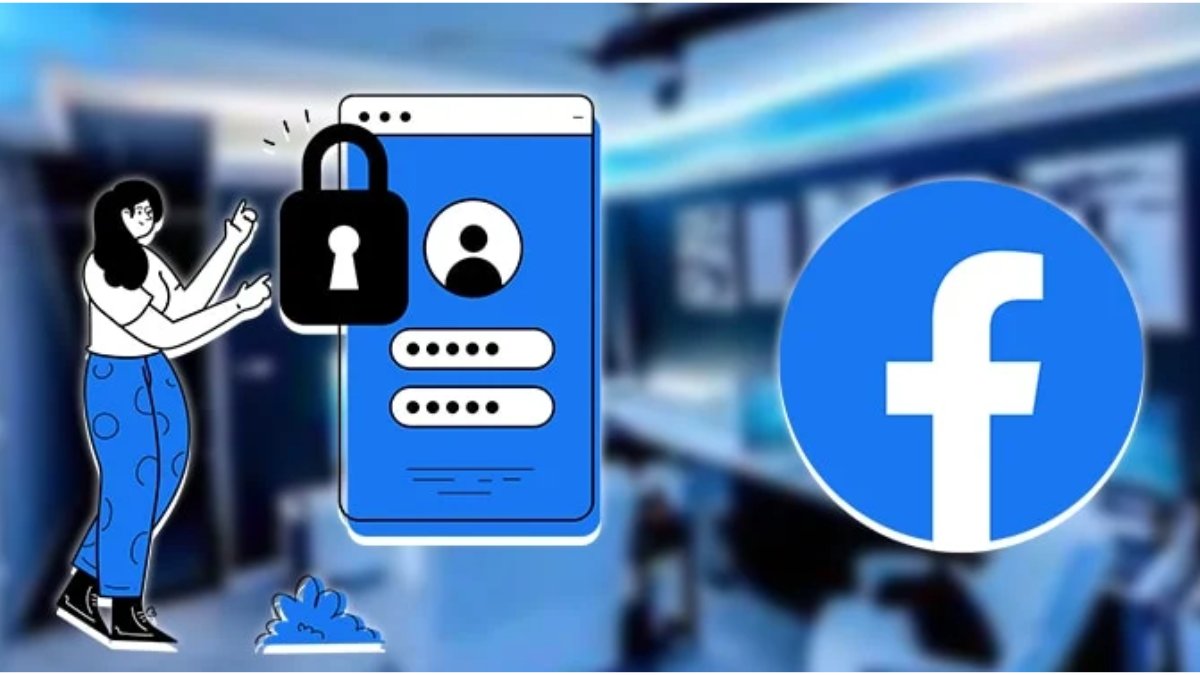
Khóa Facebook tạm thời có ảnh hưởng?
Khi bạn thực hiện cách khóa Facebook tạm thời, tài khoản của bạn sẽ xảy ra những thay đổi cụ thể sau:
- Những người trong danh sách bạn bè trên Facebook của bạn vẫn vào và xem được ảnh đại diện, ảnh bìa, ảnh nội bật với kích thước đầy đủ. Chỉ có bạn bè trên Facebook mới xem được story của bạn.
- Những bài đăng, hình ảnh mới của bạn upload lên Facebook sẽ chỉ hiện thị với bạn bè của bạn chứ không phải bạn bè của bạn bè.
- Tất cả những bài đăng cũ của bạn được hiển thị công khai sẽ chuyển thành chế độ bạn bè. Không ai có thể xem những bài đăng của bạn trên Facebook sao khi ẩn đi.
- Bạn không thể đăng công khai và bài Facebook của bạn sẽ bị ẩn đi không ai tìm thấy.
- Tối đa 5 chi tiết trong profile (những thứ trong thông tin giới thiệu) sẽ được hiển thị với những người không phải bạn bè trên Facebook.
- Nếu được ai đó gắn thẻ trong bài đăng, chúng chỉ xuất hiện trên trang cá nhân khi bạn xem xét và phê duyệt.
- Những bài đăng Facebook được chia sẻ mà bạn thực hiện trên nhóm công khai, trang và Facebook Marketplace sẽ hiển thị chế độ công khai.
- Nếu ai đó tìm kiếm bạn bằng tên người dùng, email thì profile của bạn sẽ xuất hiện trong kết quả tìm kiếm và họ có thể liên hệ dựa trên cài đặt liên lạc của bạn.
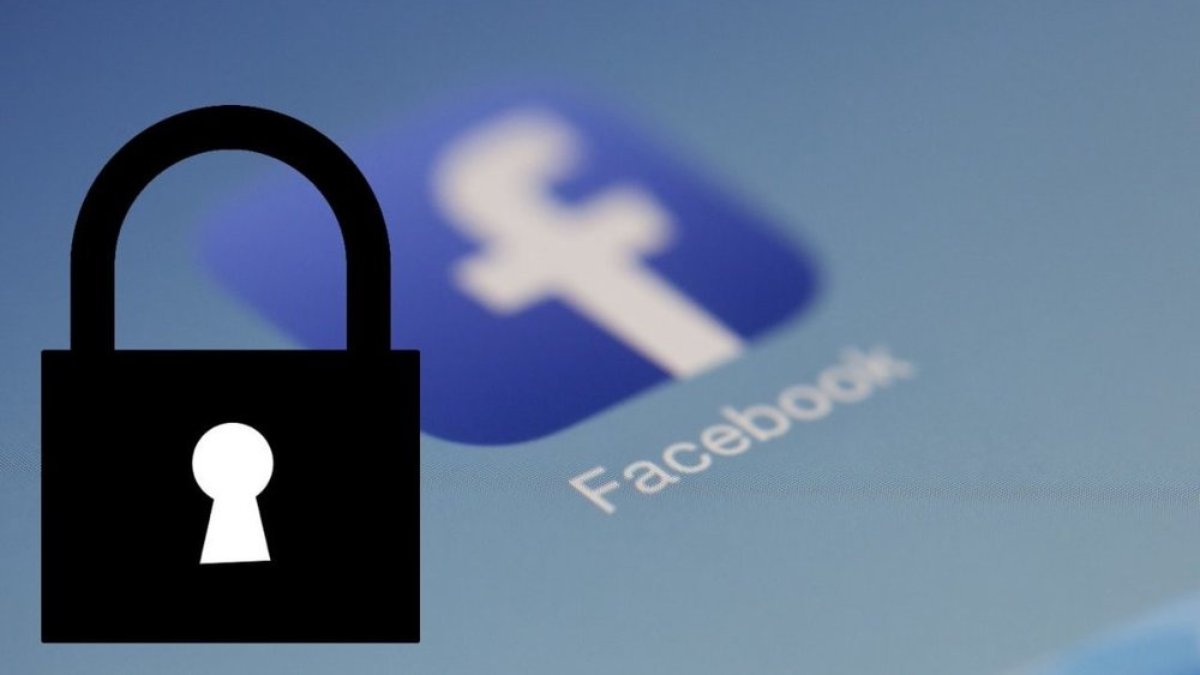
Cách khóa tài khoản Facebook tạm thời có sử dụng được Messenger không?
Có, nếu các bạn đã đăng nhập Messenger hoặc chọn giữ Messenger hoạt động trong khoảng thời gian thực hiện vô hiệu hóa tài khoản Facebook. Bạn hoàn toàn có thể sử dụng Messenger hoạt động và tương tác với mọi người bình thường.

Có thể hủy khóa tài khoản Facebook tạm thời không?
Xóa tài nick Facebook vĩnh viễn làm sao?
Hướng dẫn thực hiện cách vô hiệu hóa và xóa tài khoản Facebook vĩnh viễn trên điện thoại iPhone, Android đơn giản ngay sau đây:
Bước 1: Trên giao diện chính của Facebook, tìm và nhấp vào biểu tượng ba gạch ở góc dưới cùng của màn hình. Tiếp theo, chọn mục 'Cài đặt & quyền riêng tư' và từ đó, chọn 'Cài đặt'. Hãy liên tục chọn mục 'Quyền sở hữu và kiểm soát tài khoản'.
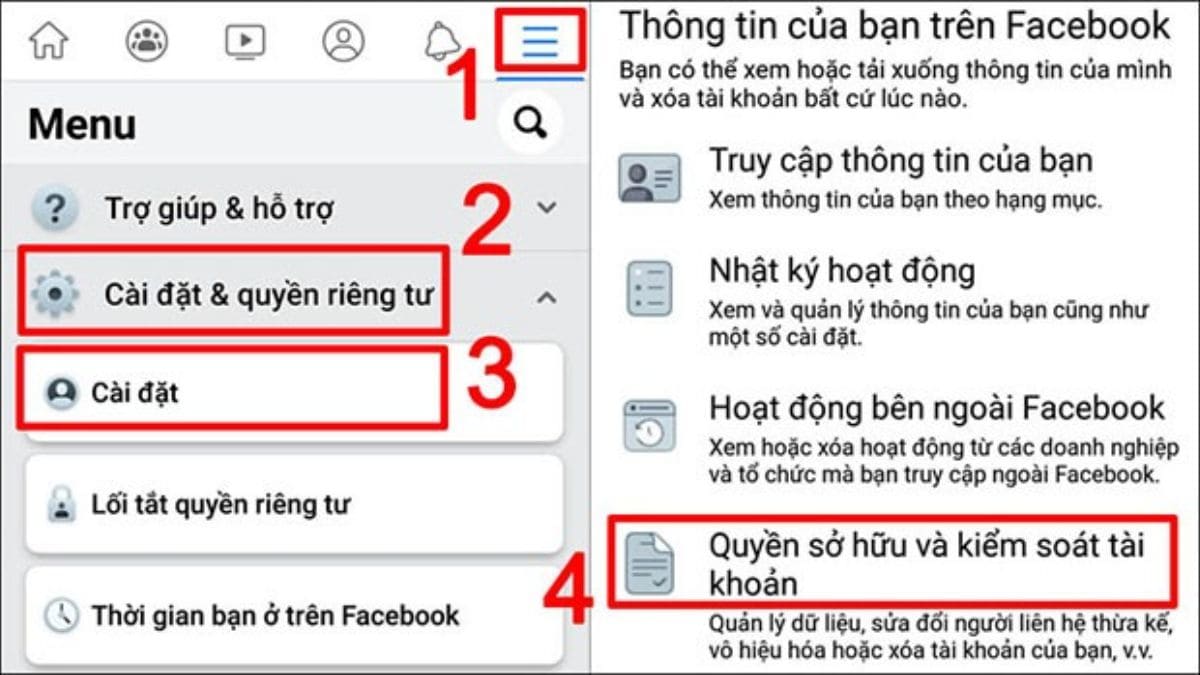
Bước 2: Trong phần này, bạn sẽ thực hiện các thao tác liên quan đến vô hiệu hóa và xóa tài khoản. Chọn 'Vô hiệu hóa và xóa', sau đó nhấp vào 'Xóa tài khoản'. Tiếp theo, bạn sẽ cần tiến hành xác nhận quyết định cách xóa Facebook vĩnh viễn bằng cách chọn 'Tiếp tục xóa tài khoản'.

Bước 3: Ở bước này, hệ thống yêu cầu bạn xác minh danh tính Facebook bằng cách nhập mật khẩu của tài khoản Facebook của bạn. Sau khi nhập mật khẩu, hãy chọn 'Tiếp tục' để xác nhận quyết định xóa.
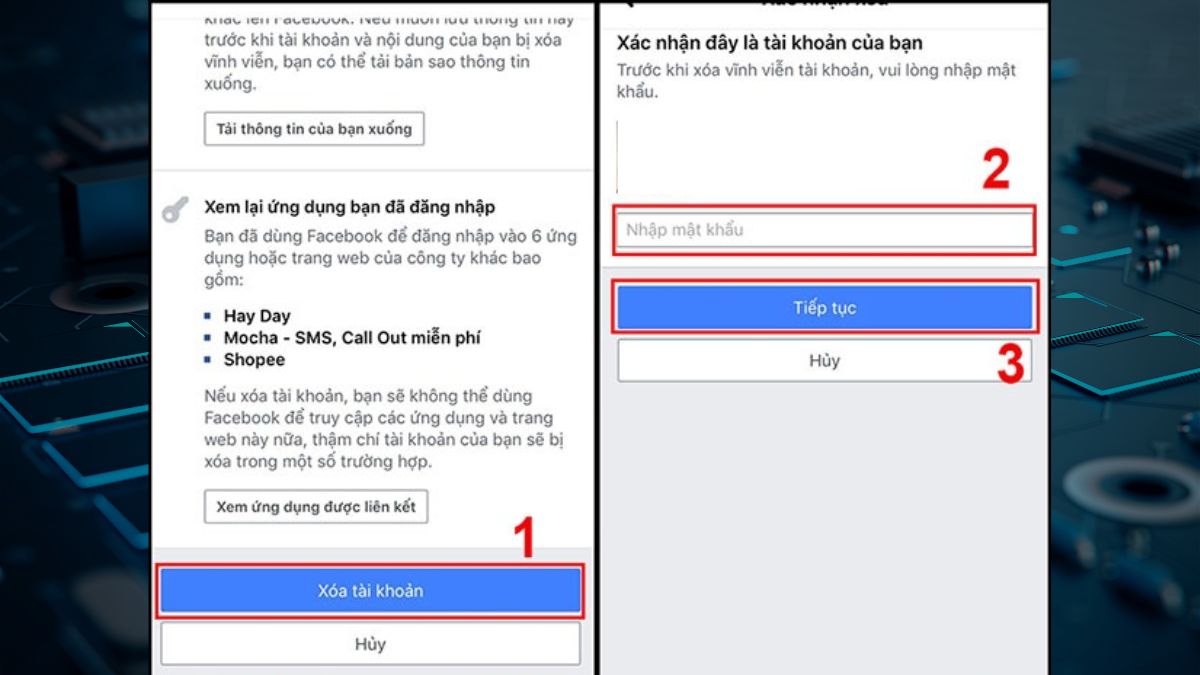
Bước 4: Cuối cùng, sau khi xác minh mật khẩu, bạn sẽ được yêu cầu chọn 'Xóa tài khoản' để hoàn tất quá trình xóa tài khoản Facebook vĩnh viễn. Hãy chắc chắn rằng bạn đã xem xét kỹ quyết định của mình trước khi thực hiện bước này, vì quá trình này không thể đảo ngược hay khôi phục tài khoản Facebook của mình.
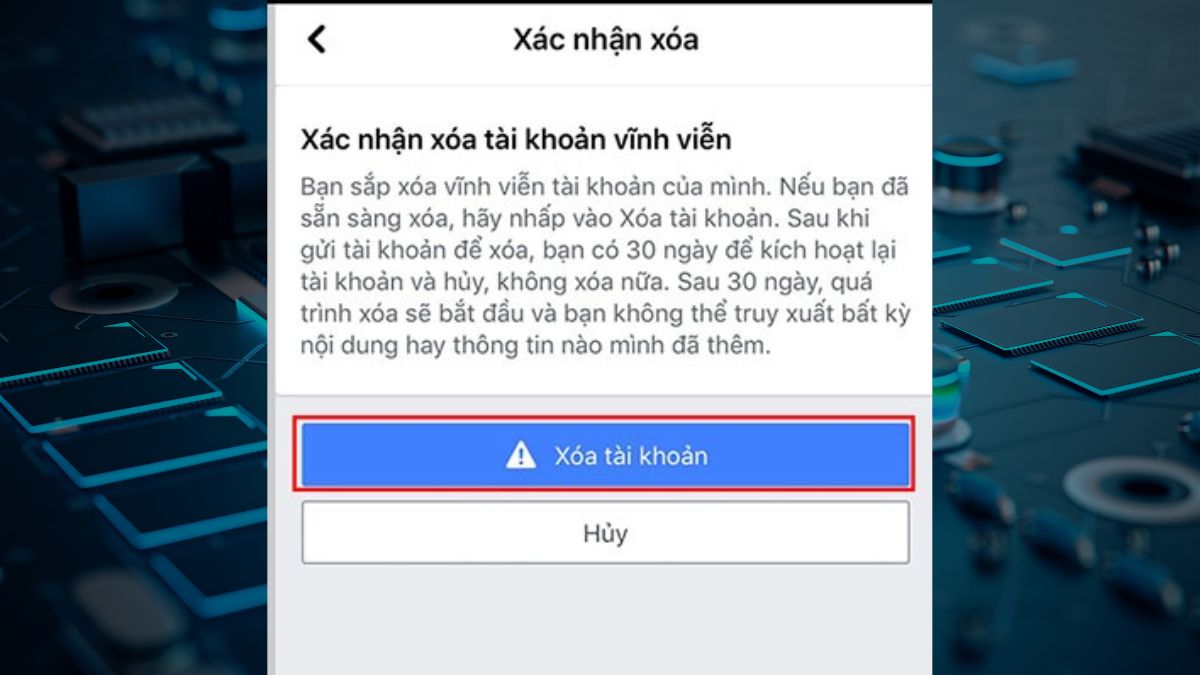
Làm thế nào để mở lại tài khoản sau khi khóa tạm thời?
Để mở lại tài khoản sau khi khóa tạm thời, bạn chỉ cần đăng nhập lại bằng email hoặc số điện thoại cùng mật khẩu đã dùng trước đó. Ngay sau khi đăng nhập thành công, Facebook sẽ tự động kích hoạt lại tài khoản của bạn mà không cần thao tác bổ sung nào. Nếu tài khoản bị khóa ngoài ý muốn, bạn cũng có thể áp dụng cách mở khóa Facebook bị khóa tạm thời thông qua các bước xác minh danh tính do Facebook hướng dẫn.
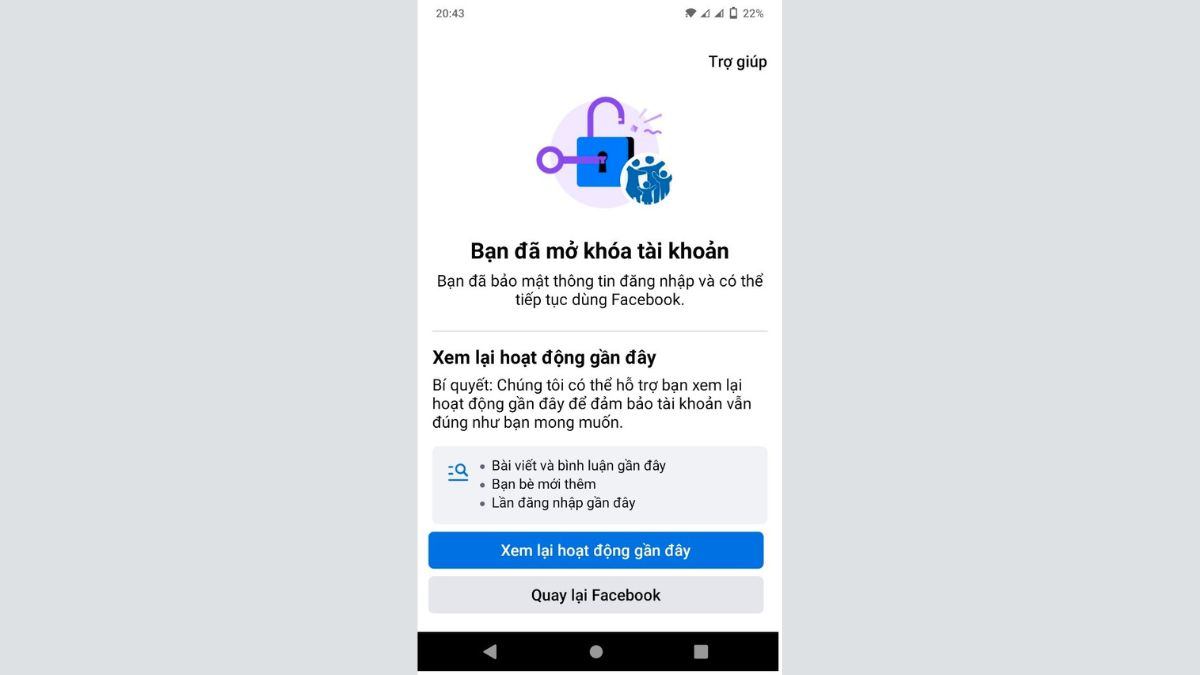
Khóa Facebook tạm thời có ảnh hưởng đến các trang (Fanpage) tôi quản lý không?








Bình luận (0)